Наушники AirPods от Apple стали популярным аксессуаром для многих пользователей, благодаря своему удобству и качеству звука. Однако, как и любая техника, они могут столкнуться с проблемами, которые могут снизить их производительность.
Если у вас возникли проблемы с наушниками AirPods, не отчаивайтесь! В этой статье мы предоставим вам подробную инструкцию по восстановлению работоспособности ваших устройств, от простых решений до более сложных процедур.
Следуйте нашим советам и вы сможете сэкономить время и деньги, избегая лишних хлопот и стресса при использовании наушников AirPods.
Как провести диагностику

Перед тем, как приступить к решению проблемы с работой наушников AirPods, необходимо провести диагностику состояния устройства. Для этого следует выполнять следующие шаги:
| 1. | Убедитесь, что наушники полностью заряжены. Перезарядите их, чтобы исключить возможные проблемы из-за недостатка заряда. |
| 2. | Проверьте подключение наушников к устройству. Убедитесь, что они правильно сопряжены и подключены к вашему устройству. |
| 3. | Выполните сброс наушников. Для этого удерживайте кнопку сопряжения на корпусе наушников, пока не загорится индикатор. |
| 4. | Проверьте наличие обновлений программного обеспечения для устройства, которое вы используете в паре с наушниками AirPods. |
| 5. | Проверьте состояние наушников на наличие физических повреждений или загрязнений. Очистите их при необходимости. |
Начните с проверки заряда

Прежде чем приступить к любым действиям по восстановлению работоспособности наушников AirPods, убедитесь, что они полностью заряжены. Подключите их к зарядному устройству и дождитесь, пока индикатор заряда не покажет полностью заряженный уровень. Если наушники пусты, необходимо подождать некоторое время для их зарядки до минимального уровня работы.
Удаляем наушники из устройства
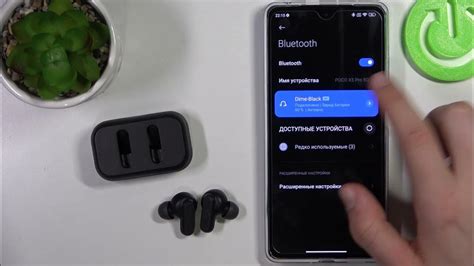
Прежде чем начать восстановление работы наушников AirPods, необходимо удалить их из списка устройств, с которыми они были связаны.
Для этого выполните следующие шаги:
| 1. | Откройте меню на устройстве, с которым были связаны наушники. |
| 2. | Найдите раздел "Bluetooth" или "Наушники" в настройках. |
| 3. | Найдите в списке подключенных устройств наушники AirPods и выберите опцию "Забыть устройство" или "Отключить". |
После того как наушники будут удалены из списка устройств, вы можете приступить к процессу восстановления их работы. Будьте внимательны при выполнении этих действий, чтобы не повредить наушники и сохранить их функциональность.
Очистка зарядного разъема

Очистка зарядного разъема AirPods может помочь восстановить работу устройства. Для этого можно использовать мягкую щетку или сжатый воздух, чтобы удалить пыль и другие загрязнения. Будьте осторожны, чтобы не повредить контакты внутри разъема.
Обновление программного обеспечения

Одним из способов решения проблемы с работой AirPods может быть обновление программного обеспечения устройства. Для этого необходимо подключить наушники к устройству, на котором установлено приложение «Настройки» и проверить наличие обновлений.
Для этого выполните следующие шаги:
- Откройте приложение «Настройки» на своем устройстве.
- Выберите пункт «Общие».
- Перейдите в раздел «Обновление ПО».
- Проверьте наличие доступных обновлений для вашего устройства.
Если обновление программного обеспечения доступно, следуйте инструкциям на экране для его установки. Оно может исправить множество проблем, связанных с работой AirPods.
Перезагрузка наушников и устройства

1. Для перезагрузки наушников AirPods убедитесь, что они находятся внутри кейса, заряженном или подключенном к источнику питания.
2. Закройте крышку кейса наушников AirPods и подождите несколько секунд.
3. Откройте крышку кейса, и зажмите и удерживайте кнопку на задней стенке кейса до тех пор, пока индикатор не начнет мигать.
4. После этого закройте крышку, подождите несколько секунд и откройте ее снова.
5. Для перезагрузки устройства (iPhone, iPad, iPod Touch) просто перезагрузите его, нажав и удерживая кнопку питания и кнопку громкости (для iPhone X и новее) или только кнопку питания (для старых моделей).
Простые действия по перезагрузке наушников и устройства могут помочь в устранение некоторых неполадок в работе AirPods.
Сброс настроек до заводских
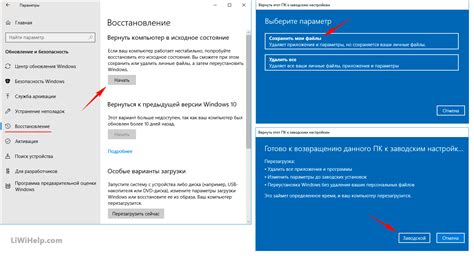
Если проблемы с работой наушников AirPods не удается устранить другими способами, можно попробовать сбросить настройки до заводских. Для этого выполните следующие действия:
| 1. | Поместите наушники в футляр и закройте крышку. |
| 2. | Дождитесь, пока индикатор на футляре начнет мигать белым. |
| 3. | Нажмите и удерживайте кнопку на задней части футляра до тех пор, пока индикатор не начнет мигать оранжевым. |
| 4. | Отпустите кнопку и подождите, пока индикатор не перестанет мигать и загорится белым. |
| 5. | Наушники AirPods теперь сброшены до заводских настроек. Переподключите их к устройству и проверьте работу. |
Если проблема не была решена, обратитесь за помощью к сервисному центру Apple.
Проверка наушников на наличие влаги и пыли

Перед тем как приступить к восстановлению работоспособности AirPods, необходимо тщательно проверить наушники на наличие влаги и пыли, так как это может быть причиной их неисправности. Проверьте разъемы зарядки и звукового выхода на наушниках на наличие признаков влаги, а также внешние поверхности на наличие пыли. В случае обнаружения пыли или влаги, тщательно очистите наушники перед началом процесса восстановления.
Перезагрузка беспроводного кейса

Если ваши наушники не подключаются к устройству, попробуйте произвести перезагрузку беспроводного кейса. Для этого:
- Извлеките наушники из кейса.
- Закройте крышку кейса.
- Подключите кейс к зарядному устройству при помощи кабеля.
- Дождитесь, пока индикатор зарядки на кейсе загорится.
- Отсоедините кейс от зарядного устройства.
- Откройте кейс и поместите наушники обратно внутрь.
- Попробуйте снова подключить наушники к устройству.
Поиск сервисного центра для ремонта

Если вы не хотите самостоятельно заниматься ремонтом наушников AirPods или вам требуется профессиональная помощь, то лучшим вариантом будет обратиться в авторизованный сервисный центр. Для поиска ближайшего сервисного центра Apple вы можете воспользоваться официальным сайтом компании, где представлена карта с адресами и контактной информацией.
При обращении в сервисный центр не забудьте предъявить гарантийный талон, если у вас еще не истек срок гарантии.
Вопрос-ответ

Каким образом можно восстановить работу наушников AirPods?
Для восстановления работы наушников AirPods следует следовать подробной инструкции. Сначала необходимо убедиться, что наушники заряжены, затем подключить их к устройству по Bluetooth. Если проблема не решается, можно попробовать сбросить наушники, а затем повторно настроить их через настройки устройства.
Что делать, если наушники AirPods перестали работать после обновления ПО устройства?
Если наушники AirPods перестали работать после обновления ПО устройства, рекомендуется сначала убедиться, что наушники подключены к устройству. Затем можно попробовать перезагрузить устройство и снова сопрячь наушники с ним. Если это не помогает, следует обновить программное обеспечение наушников через настройки устройства, либо обратиться в сервисный центр.



